word综合排版练习
- 格式:doc
- 大小:31.50 KB
- 文档页数:2
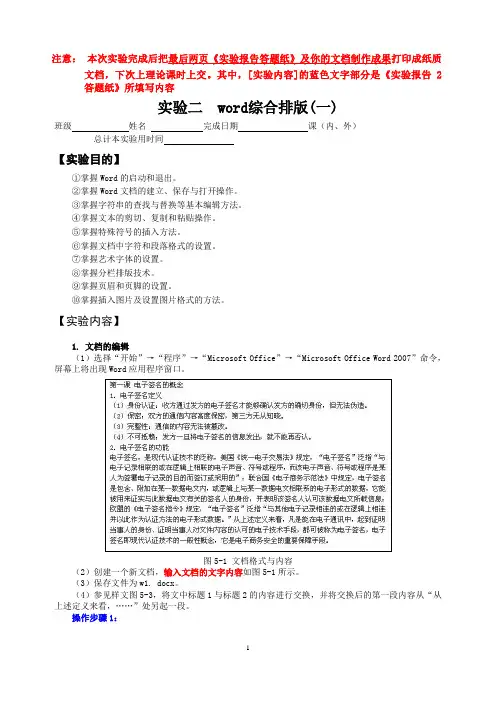
注意:本次实验完成后把最后两页《实验报告答题纸》.........打印成纸质.............及你的文档制作成果文档,下次上理论课时上交。
其中,[实验内容]的蓝色文字部分是《实验报告2答题纸》所填写内容实验二 word综合排版(一)班级姓名完成日期课(内、外)总计本实验用时间【实验目的】①掌握Word的启动和退出。
②掌握Word文档的建立、保存与打开操作。
③掌握字符串的查找与替换等基本编辑方法。
④掌握文本的剪切、复制和粘贴操作。
⑤掌握特殊符号的插入方法。
⑥掌握文档中字符和段落格式的设置。
⑦掌握艺术字体的设置。
⑧掌握分栏排版技术。
⑨掌握页眉和页脚的设置。
⑩掌握插入图片及设置图片格式的方法。
【实验内容】1. 文档的编辑(1)选择“开始”→“程序”→“Microsoft Office”→“Microsoft Office Word 2007”命令,屏幕上将出现Word应用程序窗口。
图5-1 文档格式与内容(2)创建一个新文档,输入文档的文字内容如图5-1所示。
(3)保存文件为w1. docx。
(4)参见样文图5-3,将文中标题1与标题2的内容进行交换,并将交换后的第一段内容从“从上述定义来看,……”处另起一段。
操作步骤1:(5)在正文第一段和第二段中,查找文字“电子签名”、“数据”,分别替换为红色字体、加粗。
样式如图5-3所示。
操作步骤:①首先选中正文第一段和第二段下的内容,然后选择“编辑”→“替换”命令,在弹出的“查找和替换”对话框中单击“替换”选项卡,在“查找内容”文本框中输入“电子签名”,在“替换为”文本框中,输入“电子签名”。
②单击“高级”按钮,注意选中“替换为”中的文本内容,再选择下方的“格式”→“字体”命令,在弹出的对话框中选择“字体颜色”为“红色”,“字形”为“加粗”。
单击“确定”按钮,再单击“全部替换”按钮。
③替换后弹出如图5-2所示对话框,单击“否”按钮结束本次替换操作。
图5-2 “替换”询问框④按上述方法对“数据”进行相同的操作。
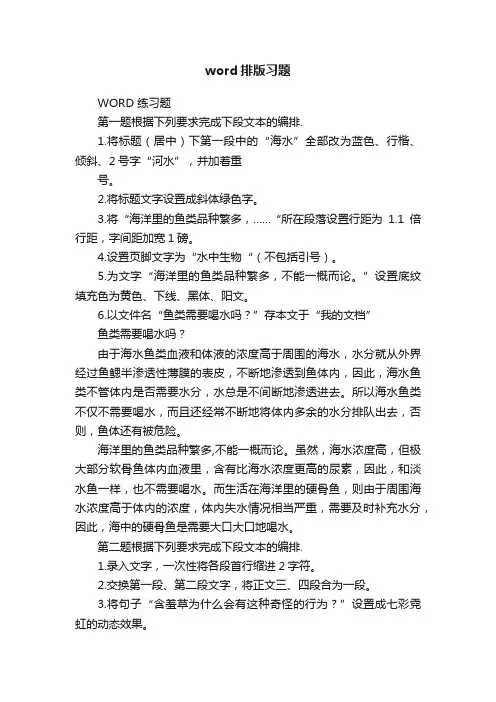
word排版习题WORD 练习题第一题根据下列要求完成下段文本的编排.1.将标题(居中)下第一段中的“海水”全部改为蓝色、行楷、倾斜、2号字“河水”,并加着重号。
2.将标题文字设置成斜体绿色字。
3.将“海洋里的鱼类品种繁多,……“所在段落设置行距为1.1倍行距,字间距加宽1磅。
4.设置页脚文字为“水中生物“(不包括引号)。
5.为文字“海洋里的鱼类品种繁多,不能一概而论。
”设置底纹填充色为黄色、下线、黑体、阳文。
6.以文件名“鱼类需要喝水吗?”存本文于“我的文档”鱼类需要喝水吗?由于海水鱼类血液和体液的浓度高于周围的海水,水分就从外界经过鱼鳃半渗透性薄膜的表皮,不断地渗透到鱼体内,因此,海水鱼类不管体内是否需要水分,水总是不间断地渗透进去。
所以海水鱼类不仅不需要喝水,而且还经常不断地将体内多余的水分排队出去,否则,鱼体还有被危险。
海洋里的鱼类品种繁多,不能一概而论。
虽然,海水浓度高,但极大部分软骨鱼体内血液里,含有比海水浓度更高的尿素,因此,和淡水鱼一样,也不需要喝水。
而生活在海洋里的硬骨鱼,则由于周围海水浓度高于体内的浓度,体内失水情况相当严重,需要及时补充水分,因此,海中的硬骨鱼是需要大口大口地喝水。
第二题根据下列要求完成下段文本的编排.1.录入文字,一次性将各段首行缩进2字符。
2.交换第一段、第二段文字,将正文三、四段合为一段。
3.将句子“含羞草为什么会有这种奇怪的行为?”设置成七彩霓虹的动态效果。
4.将“含羞草的叶子非常有趣,……”所在段落设置段前距为6磅、段后距为8磅,设第一段行中的双倍行距,第二段行距30磅。
5.设置页脚,页脚文字为“含羞草”三个字(不包括引号)。
6.给文中“含羞草”三字加绿色边框。
7.对正文(不包括红框内的题目部分“添加行号,起始行号为2,其他使用缺省设置。
8.以文档名“含羞草.D OC”保存到桌面。
含羞草是一种叶片会运动的草本植物。
身体开头多种多样,有的直立生长,有的爱攀爬到别的植物身上,也有的索性躺在地上向四周蔓生。
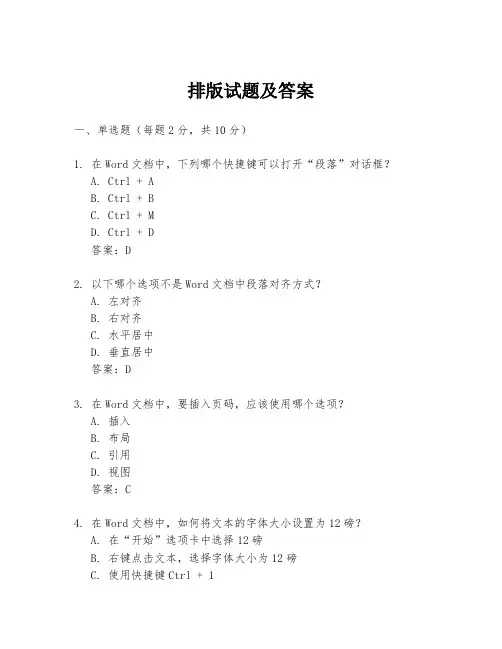
排版试题及答案一、单选题(每题2分,共10分)1. 在Word文档中,下列哪个快捷键可以打开“段落”对话框?A. Ctrl + AB. Ctrl + BC. Ctrl + MD. Ctrl + D答案:D2. 以下哪个选项不是Word文档中段落对齐方式?A. 左对齐B. 右对齐C. 水平居中D. 垂直居中答案:D3. 在Word文档中,要插入页码,应该使用哪个选项?A. 插入B. 布局C. 引用D. 视图答案:C4. 在Word文档中,如何将文本的字体大小设置为12磅?A. 在“开始”选项卡中选择12磅B. 右键点击文本,选择字体大小为12磅C. 使用快捷键Ctrl + 1D. 使用快捷键Ctrl + Shift + 1答案:A5. 在Word文档中,如何将文本设置为斜体?A. 选中文本,然后按Ctrl + IB. 选中文本,然后按Ctrl + BC. 选中文本,然后按Ctrl + UD. 选中文本,然后按Ctrl + K答案:A二、多选题(每题3分,共15分)1. 在Word文档中,可以对段落进行哪些操作?A. 设置首行缩进B. 设置行距C. 设置段落间距D. 设置字体颜色答案:A、B、C2. 在Word文档中,哪些元素可以插入页眉和页脚?A. 图片B. 文本C. 页码D. 图表答案:A、B、C3. 在Word文档中,哪些操作可以改变文本的格式?A. 加粗B. 斜体C. 下划线D. 插入超链接答案:A、B、C4. 在Word文档中,如何创建目录?A. 使用“引用”选项卡中的“目录”功能B. 手动输入目录C. 使用“插入”选项卡中的“目录”功能D. 使用快捷键Ctrl + Alt + D答案:A、C5. 在Word文档中,哪些功能可以对文档进行保护?A. 设置文档密码B. 限制编辑C. 标记为最终状态D. 使用宏答案:A、B、C三、判断题(每题1分,共5分)1. 在Word文档中,可以通过“布局”选项卡来设置页面方向。
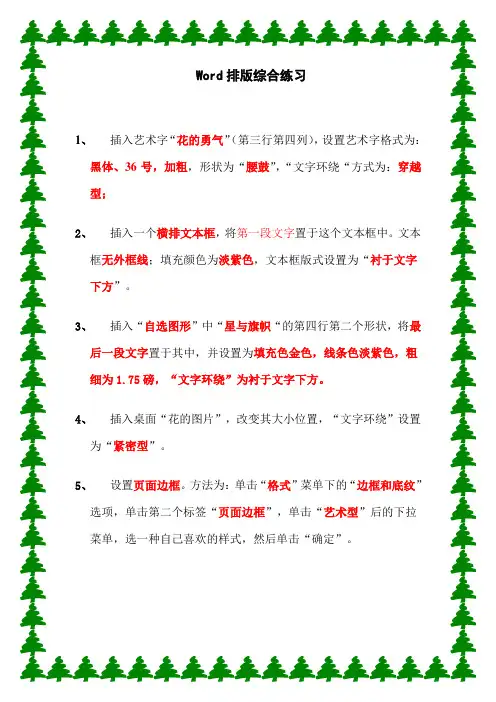
Word排版综合练习
1、插入艺术字“花的勇气”(第三行第四列),设置艺术字格式为:
黑体、36号,加粗,形状为“腰鼓”,“文字环绕“方式为:穿越型;
2、插入一个横排文本框,将第一段文字置于这个文本框中。
文本
框无外框线;填充颜色为淡紫色,文本框版式设置为“衬于文字下方”。
3、插入“自选图形”中“星与旗帜“的第四行第二个形状,将最
后一段文字置于其中,并设置为填充色金色,线条色淡紫色,粗细为1.75磅,“文字环绕”为衬于文字下方。
4、插入桌面“花的图片”,改变其大小位置,“文字环绕”设置
为“紧密型”。
5、设置页面边框。
方法为:单击“格式”菜单下的“边框和底纹”
选项,单击第二个标签“页面边框”,单击“艺术型”后的下拉菜单,选一种自己喜欢的样式,然后单击“确定”。
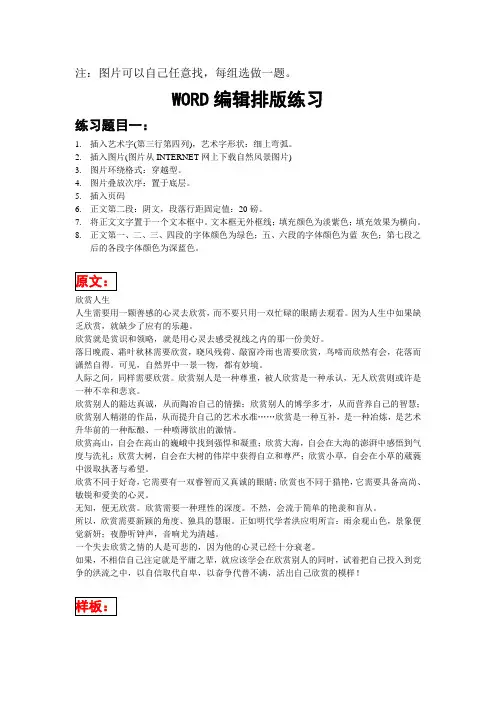
注:图片可以自己任意找,每组选做一题。
WORD编辑排版练习练习题目一:1.插入艺术字(第三行第四列),艺术字形状:细上弯弧。
2.插入图片(图片从INTERNET网上下载自然风景图片)3.图片环绕格式:穿越型。
4.图片叠放次序:置于底层。
5.插入页码6.正文第二段:阴文,段落行距固定值:20磅。
7.将正文文字置于一个文本框中。
文本框无外框线;填充颜色为淡紫色;填充效果为横向。
8.正文第一、二、三、四段的字体颜色为绿色;五、六段的字体颜色为蓝-灰色;第七段之后的各段字体颜色为深蓝色。
欣赏人生人生需要用一颗善感的心灵去欣赏,而不要只用一双忙碌的眼睛去观看。
因为人生中如果缺乏欣赏,就缺少了应有的乐趣。
欣赏就是赏识和领略,就是用心灵去感受视线之内的那一份美好。
落日晚霞、霜叶秋林需要欣赏,晓风残荷、敲窗冷雨也需要欣赏,鸟啼而欣然有会,花落而潇然自得。
可见,自然界中一景一物,都有妙境。
人际之间,同样需要欣赏。
欣赏别人是一种尊重,被人欣赏是一种承认,无人欣赏则或许是一种不幸和悲哀。
欣赏别人的豁达真诚,从而陶冶自己的情操;欣赏别人的博学多才,从而营养自己的智慧;欣赏别人精湛的作品,从而提升自己的艺术水准……欣赏是一种互补,是一种冶炼,是艺术升华前的一种酝酿、一种喷薄欲出的激情。
欣赏高山,自会在高山的巍峨中找到强悍和凝重;欣赏大海,自会在大海的澎湃中感悟到气度与洗礼;欣赏大树,自会在大树的伟岸中获得自立和尊严;欣赏小草,自会在小草的葳蕤中汲取执著与希望。
欣赏不同于好奇,它需要有一双睿智而又真诚的眼睛;欣赏也不同于猎艳,它需要具备高尚、敏锐和爱美的心灵。
无知,便无欣赏。
欣赏需要一种理性的深度。
不然,会流于简单的艳羡和盲从。
所以,欣赏需要新颖的角度、独具的慧眼。
正如明代学者洪应明所言:雨余观山色,景象便觉新妍;夜静听钟声,音响尤为清越。
一个失去欣赏之情的人是可悲的,因为他的心灵已经十分衰老。
如果,不相信自己注定就是平庸之辈,就应该学会在欣赏别人的同时,试着把自己投入到竞争的洪流之中,以自信取代自卑,以奋争代替不满,活出自己欣赏的模样!练习题目二:1)第一段格式:楷体、五号,首行缩进2字符。
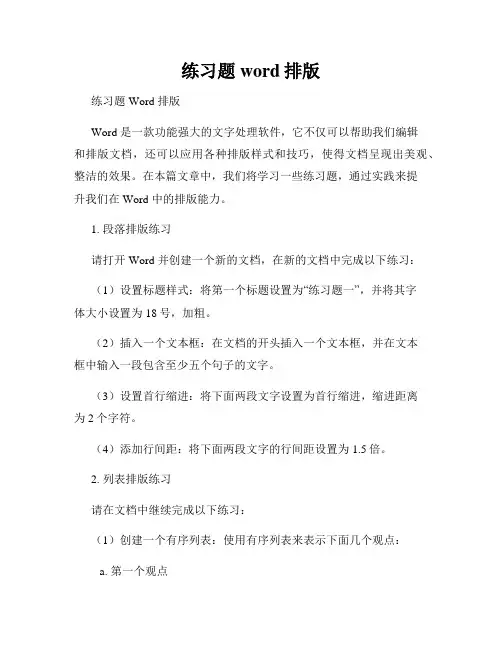
练习题word排版练习题 Word 排版Word 是一款功能强大的文字处理软件,它不仅可以帮助我们编辑和排版文档,还可以应用各种排版样式和技巧,使得文档呈现出美观、整洁的效果。
在本篇文章中,我们将学习一些练习题,通过实践来提升我们在 Word 中的排版能力。
1. 段落排版练习请打开 Word 并创建一个新的文档,在新的文档中完成以下练习:(1)设置标题样式:将第一个标题设置为“练习题一”,并将其字体大小设置为18号,加粗。
(2)插入一个文本框:在文档的开头插入一个文本框,并在文本框中输入一段包含至少五个句子的文字。
(3)设置首行缩进:将下面两段文字设置为首行缩进,缩进距离为2个字符。
(4)添加行间距:将下面两段文字的行间距设置为1.5倍。
2. 列表排版练习请在文档中继续完成以下练习:(1)创建一个有序列表:使用有序列表来表示下面几个观点:a. 第一个观点b. 第二个观点c. 第三个观点(2)创建一个无序列表:使用无序列表来表示下面几个要点: - 第一个要点- 第二个要点- 第三个要点3. 表格排版练习请在文档中继续完成以下练习:(1)创建一个简单的表格:创建一个3行3列的表格,并在每个单元格中填充一些文字,使得表格看起来整齐美观。
(2)合并单元格:将表格中的第一行的三个单元格合并为一个单元格,并将合并后的单元格的文本设置为“合并后的单元格”。
4. 图片排版练习请在文档中继续完成以下练习:(1)插入图片:从你的电脑中选择一张图片,并将其插入到文档中适当的位置。
(2)设置图片样式:对插入的图片应用适当的图片样式,如添加边框、应用阴影等。
5. 页面设置练习请在文档中继续完成以下练习:(1)设置页边距:将文档的上、下、左、右页边距设置为2.5厘米。
(2)添加页眉和页脚:在文档的顶部添加一个包含文档标题的页眉,并在底部添加一个包含页码的页脚。
(3)分节符设置:在文档的第二页之后插入一个分节符,并在新的节中设置不同的页边距。

图文表混合排版一、单项选择题:(每小题2分,共60分)1.在文档中插入一个图片做为背景,文字和图片的环绕方式为( )。
A.四周型B.紧密型C.浮于文字上方D.衬于文字下方2.在Word 2010中,下列对象中不能直接在其中添加文字的是( )。
A.图片B.文本框C.使用绘图工具绘制的椭圆D.使用绘图工具绘制的矩形3.在Word 2010中,要给整个页面加一个花纹效果的艺术边框,应该在打开“边框和底纹”对话框,然后( )A.点击“边框”选项卡,选择“设置”下“三维”项B.点击“页面边框”选项卡,选择“线形”下的“艺术型”项C.点击“底纹”选项卡,选择“图案”下“式样”项D.点击“边框”选项卡,选择“设置”下“自定义”项4.关于插入艺术字,以下说法正确的是( )。
A.插入艺术字后,既可以改变艺术字的大小,也可以移动其位置B.插入艺术字后,可以改变艺术字的大小,但不可以移动其位置C.插入艺术字后,可以移动艺术字的位置,但不可以改变其大小D.插入艺术字后,既不能移动艺术字的位置,也不能改变其大小5.下列哪一种是艺术字不支持的版式( )。
A.四周型B.浮于文字上方C.衬于文字下方D.宽松型6.删除文本框的边框,应( )。
A.选中文本框的边框,按Delete键B.选中文本框的边框,点击鼠标右键,选取删除C.选中文本框,在“设置文本框格式”中选取“颜色和线条”选项,选择“无线条颜色”D.文本框的边框不能删除7.在文档中加入图片,应该使用哪个选项卡( )。
A.文件B.开始C.插入D.页面布局8.在Word 2010文档中插入一个图片,使图片按比例缩放应选用( )。
A.拖动图片边框线中间的控制柄B.拖动图片四角的控制柄C.拖动图片边框线D.拖动图片边框线的控制柄9.下列中我们可以自由的插入艺术字。
( )A.计算器B.画图C.Word 2010D.资源管理器10.下列操作不能在Word 2010文档中加入图形的是( )。
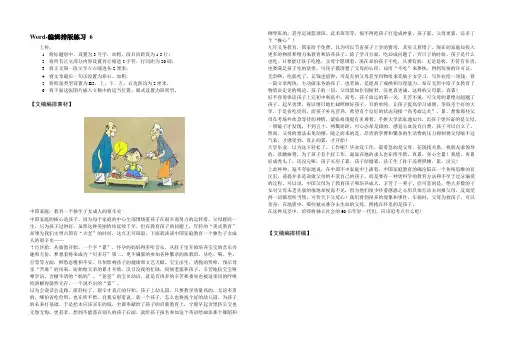
Word-编辑排版练习6上传。
1.将标题居中,设置为3号字,加粗,段后间距设为1.5行;2.将所有正文部分内容设置首行缩进2字符,行间距为20磅;3.将正文第一段文字左右缩进各2厘米;4.将文章最后一句话设置为靠右,加粗;5.将纸张类型设置为B5,上、下、左、右边距均为2厘米。
6.将下面这张图片插入文稿中的适当位置,版式设置为四周型。
【文稿编排素材】中国家庭:教育一个独生子女成人的艰辛史中国家庭的核心是孩子。
因为每个家庭的中心全部围绕着孩子在艰辛而努力的运转着。
父母蹉跎一生,只为孩子过得好。
虽然这种美丽情结延续千年,但在教育孩子的问题上,年轻的“美式教育”却领先我们文明古国有“古老”的时间,这点无可辩驳。
下面就谈谈中国家庭教育一个独生子女成人的艰辛史——十月怀胎。
从胎教开始,一个字“累”,怀孕的妈妈得多听音乐,从肚子里开始培养宝宝的音乐兴趣和天份,梦想着将来成为“贝多芬”第二。
更不嫌累的参加各种繁杂的胎教班,从吃、喝、坐、行等等方面,惟恐怠慢和不妥,只怕影响孩子的健康和文艺天赋。
宝宝出生,清脆的哭啼,预示母亲“苦难”的结束,而始做父亲的累才开始,没日没夜的忙碌,伺候老婆和孩子。
辛苦地较宝宝哑哑学语,含糊不清的“妈妈”、“爸爸”的宝贝幼语,就是有再多的辛苦和委屈也被这亲切的呼唤给溶解得荡然无存,一个说不出的“累”。
以为会说话会走路,就轻松了,艰辛才真正的开始。
孩子上幼儿园,只要教学质量高的,无论多贵的,哪怕省吃俭用,也在所不惜,自我安慰着说,就一个孩子,怎么也得找个好的幼儿园,为孩子的未来打基础。
于是把本应该买车的钱,全都奉献给了孩子的启蒙教育上,宁愿早起贪黑挤公交也无怨无悔。
更甚者,想到不能落在别人的孩子后面,就给孩子报名参加这个英语绘画班那个舞蹈和钢琴班的,甚至足球篮球班、武术班等等,恨不得把孩子打造成神童。
孩子累,父母更累,还多了个“操心”!九年义务教育,国家给予免费。
以为可以节省孩子上学的费用,其实又算错了。
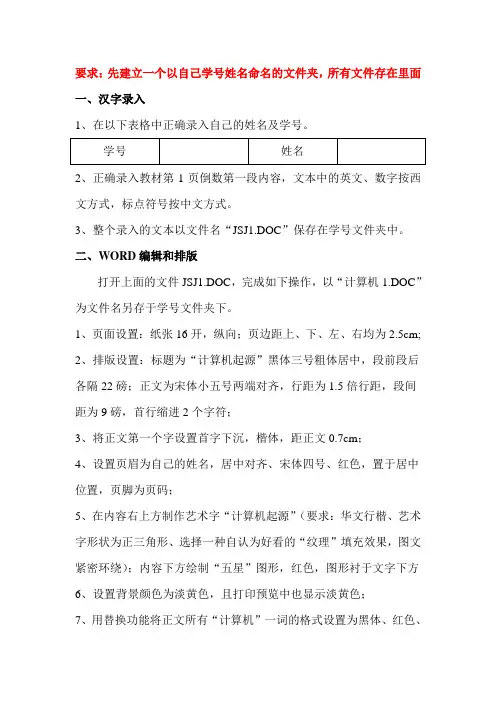
要求:先建立一个以自己学号姓名命名的文件夹,所有文件存在里面
一、汉字录入
1、在以下表格中正确录入自己的姓名及学号。
2、正确录入教材第1页倒数第一段内容,文本中的英文、数字按西文方式,标点符号按中文方式。
3、整个录入的文本以文件名“JSJ1.DOC”保存在学号文件夹中。
二、WORD编辑和排版
打开上面的文件JSJ1.DOC,完成如下操作,以“计算机1.DOC”为文件名另存于学号文件夹下。
1、页面设置:纸张16开,纵向;页边距上、下、左、右均为2.5cm;
2、排版设置:标题为“计算机起源”黑体三号粗体居中,段前段后各隔22磅;正文为宋体小五号两端对齐,行距为1.5倍行距,段间距为9磅,首行缩进2个字符;
3、将正文第一个字设置首字下沉,楷体,距正文0.7cm;
4、设置页眉为自己的姓名,居中对齐、宋体四号、红色,置于居中位置,页脚为页码;
5、在内容右上方制作艺术字“计算机起源”(要求:华文行楷、艺术字形状为正三角形、选择一种自认为好看的“纹理”填充效果,图文紧密环绕);内容下方绘制“五星”图形,红色,图形衬于文字下方
6、设置背景颜色为淡黄色,且打印预览中也显示淡黄色;
7、用替换功能将正文所有“计算机”一词的格式设置为黑体、红色、
粗斜体。
三、表格制作
制作一张6×6表格,纵向、横向第二个单元格开始分别输入四个学生的名字和四门考试科目;
第一个单元格绘制斜线表头,输入“姓名”、“科目”;
表格内容居中,表格边框使用1.5磅红色的线条,整个表格文字居中,设置文字环绕为“环绕”,行高、列宽适宜,使用浅色背景;。
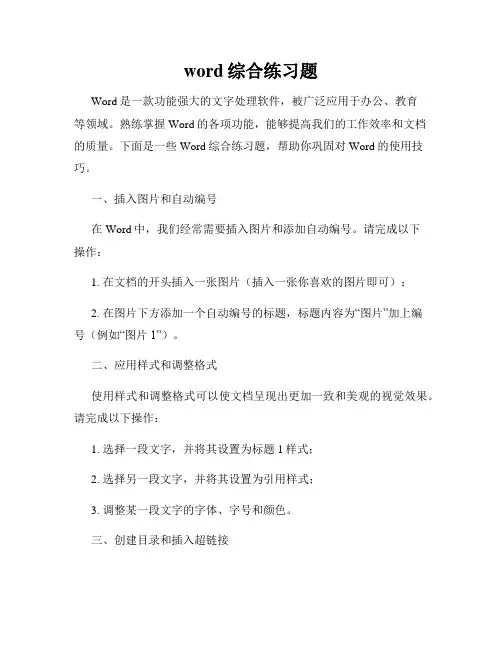
word综合练习题Word是一款功能强大的文字处理软件,被广泛应用于办公、教育等领域。
熟练掌握Word的各项功能,能够提高我们的工作效率和文档的质量。
下面是一些Word综合练习题,帮助你巩固对Word的使用技巧。
一、插入图片和自动编号在Word中,我们经常需要插入图片和添加自动编号。
请完成以下操作:1. 在文档的开头插入一张图片(插入一张你喜欢的图片即可);2. 在图片下方添加一个自动编号的标题,标题内容为“图片”加上编号(例如“图片1”)。
二、应用样式和调整格式使用样式和调整格式可以使文档呈现出更加一致和美观的视觉效果。
请完成以下操作:1. 选择一段文字,并将其设置为标题1样式;2. 选择另一段文字,并将其设置为引用样式;3. 调整某一段文字的字体、字号和颜色。
三、创建目录和插入超链接Word中的目录和超链接功能可以方便地浏览文档的内容和导航到不同的部分。
请完成以下操作:1. 创建一个包含三个章节的目录,每个章节包含若干小节;2. 在第一个章节中插入一个超链接,链接到第二个章节。
四、使用表格和公式编辑器表格和公式编辑器是Word中常用的功能,可以方便地展示数据和编辑数学公式。
请完成以下操作:1. 创建一个3行3列的表格,并填充一些示例数据;2. 在表格中插入一个简单的数学公式(例如2+2=4)。
五、插入页眉和页脚页眉和页脚是Word文档中常用的元素,可以包含标题、作者、页码等信息。
请完成以下操作:1. 在文档页面上方插入一个页眉,页眉内容为“Word综合练习题”;2. 在文档页面下方插入一个页脚,页脚内容为当前页的页码。
完成上述练习后,请保存并提交你的Word文档。
通过这些综合练习,相信你对Word的使用技巧有了更深入的理解。
继续多加练习和实践,你将能够熟练掌握Word的各种功能,提高工作的效率和文档的质量。
祝你使用Word愉快!。

Word 2003课程任务(三)【任务题目要求】(一)在d:盘新建一个以“学号+综合任务”为名的文件夹;将本文档最后示例文章的内容复制到新建空白word文档中,以“综合word姓名+学号”命名,存盘到的上述文件夹中。
(二)综合学到的word2003排版技术,完成示例文章的排版:1、设置标题格式:“居中”“黑体”“一号”“阳文”“双下划线”“深蓝色”,字符间距加宽“1.5磅”,并加“深蓝色”“1.5磅边框线”“红色”底纹;2、设置正文格式:首行缩进“2个字符”、字体为“幼圆”、字号大小为“小四”、行间距为固定值“18磅”;3、将正文中第1至第6段中的“计算机”替换为“深蓝色”“黑体”,带着重号;4、将文中“计算机发展总趋势”设置为“二号”“红色”,“算”和“发”降低10磅,“总趋势”设置成增大带圈文字,设置段落格式:段前“1行”段后“1行”;5、将正文的第2段至第6段加上红色的“项目符号”;6、将第1段设置成分栏:“2栏”、“加分隔条”;7、设置最后一段格式:“文字竖排”,并加上“红色”“2磅”“双细线边框”,使用“阴影样式”阴影,颜色为“玫瑰红”;8、将文中“巨型化”设置为:字号“三号”、字体“楷体_GB2312”、颜色“红色”、字体效果“七彩霓虹”;使用格式刷将设置好的格式应用于文字“微型化”“网络化”“智能化”;9、设置页眉为“姓名:×××学号:××××××Word综合练习一”,页脚“第×页共×页”,格式都设置为:字体“华文中宋”、字号“五号”、“居中”对齐;10、页面设置:“A4”、上下页边距“2厘米”、左右页边距“2厘米”、装订线“0.3厘米”11、在文中插入图片“日出日落.JPG”,设置图片高度“4厘米”、宽带“6厘米”;【任务目的】加强练习,熟练运用各种word 2003排版技术【难度】★★★★★【示例文章】计算机的发展史世界上第一台计算机于1946年诞生在美国,并命名为ENIAC(Electronic Numerical Integrator And Calculator)。
练习一:Word 排版练习
一、打开原始文件,将“原始文件.doc”)改名为:“你的班级姓名学号.doc”
二、“文件”—“页面设置”—“纸型”:A4,纵向;页边距(从上至下):2,1.8,2,2,0,页眉页脚边距1.5,1.2
三、选中全文,“格式”—“段落”—首行缩进:2字符;对齐方式:两端对齐
四、将第一、二段设置如下:段落:1.3倍行距;字体:华文宋体、小四、褐色;
五、在第二段后插入一行,输入:“那夜,我沉浸在诗意中”;然后对该段取消首行缩进,设置为居中对齐;将文字设置为隶书、小二、桔黄,阴影,并对该段落文字设置浅绿色、带阴影单实线边框,底纹背景填充为浅绿色,图案是50%浅黄色;
六、将“心静而随幽径走……”到“……却穿透了世间的万象。
”作如下设置:仿宋、绿色、五号;并分为两栏。
七、将“我无法用言语来形容……”到文末,作如下设置:五号、桔黄;
八、在绿色的段落中插入图片1.jpg,点击右键,设置图片格式:版式为“四周型”,高度改为5厘米,锁定纵横比;并将图片移到对照文本中相应的位置;
九、在桔黄色的段落的右边插入一个文本框,点击右键,设置文本框格式:版式“四周型”,高度7厘米,宽度5厘米,边框线为绿色三线6磅;放文本框放在相应的位置;
十、在文本框中,按照样本文件,输入一首小诗,并设字体是华文行楷,四号字,深蓝;
十一、文首处插入艺术字“【二泉随笔】夜听文字如流泉”,取第一行第四列
十二、在页脚处插入自动图文集“第X页共Y页”,居中。
在排版过程中,应不时与对照样本比对。
word排版练习题(打印版)Word排版练习题一、基本排版1. 将文档标题设置为“Word排版练习题”,并使用加粗和居中格式。
2. 将文档的字体设置为“宋体”,字号为“小四”,行距设置为1.5倍行距。
3. 为文档添加页边距,上、下边距为2.54厘米,左、右边距为3.17厘米。
二、段落格式1. 将所有段落首行缩进2字符。
2. 将文档中的每个小标题设置为加粗,并使用“标题1”样式。
3. 确保文档中所有的段落之间有适当的间距。
三、列表与编号1. 在文档中创建一个无序列表,并列出至少三项与Word排版相关的技能。
2. 创建一个有序列表,列出完成Word文档排版的基本步骤。
四、表格制作1. 插入一个包含至少三行三列的表格,用于展示Word排版的不同功能。
2. 为表格添加适当的标题,并确保表格内容对齐。
五、图片与文本框1. 插入一张与Word排版相关的图片,并调整其大小以适应文档的一页。
2. 创建一个文本框,输入一段描述图片的文本,并将其放置在图片旁边。
六、页眉与页脚1. 为文档添加页眉,包含文档标题和页码。
2. 为文档添加页脚,显示文档的创建日期和作者姓名。
七、目录生成1. 为文档中的所有小标题生成目录,并确保目录项正确链接到文档中的相应部分。
八、样式与模板1. 使用Word的样式功能,为文档中的标题、正文和列表应用不同的样式。
2. 根据需要,可以创建一个新的Word模板,以便将来的文档排版。
九、审阅与修订1. 使用Word的审阅工具,对文档进行拼写和语法检查。
2. 利用修订功能,对文档内容进行修改,确保文档的准确性和专业性。
十、保存与分享1. 将完成的文档保存为Word文档格式,并检查文件的完整性。
2. 考虑将文档转换为PDF格式,以便在不同的设备上查看和分享。
注意:完成以上练习时,请确保文档的整洁美观,内容清晰易读。
WORD综合练习
能力
【实习内容】
1. 通过以下练习熟悉word排版方法。
要求:按以上内容输入汉字,绘制表格,并编辑排版出以上效果。
其中:1. 以上效果的页面为18cm×25cm,所有边距均为1.5cm;
2. 标题是小三号黑体字且居中;
3. 文字是小四号仿宋体字;
4. 文字中“妹妹,我送你个大月亮”加下划线;
5. 文字中“最浪漫的事”加着重号;
6. 文字中的图片可从剪贴画中任选一幅,要求图片作成与文字大小一样的“水印”;
7. 表格中的“科目”、“姓名”是小五号幼圆体(或楷体)字,其余均为小四号幼圆体(或楷体)字且居中;
8. 计算并填写表格中每一栏的“平均分”和每一行的“总评成绩”(求和)。
WORD排版练习1(在Word环境中调出文档EXAM1.DOC并进行如下处理,完成后将文件以EXAM11.DOC为文件名保存在F盘自己的文件夹中。
(1) 标题设置为:黑体、小三、居中,标题文字加宽度为1.5磅的双实线方框、底纹填充“天蓝”色,标题段后距18磅;(2) 第一、二段格式设置为:黑体、小四、斜体,首行缩进0.8厘米,1.2倍行距,两端对齐;(3) 第三段加双实线下划线、字距加宽0.5磅,字体的颜色为蓝色,首行缩进0.7厘米,1.6倍行距,两端对齐;(4) 第四段段落加单波浪线深蓝色方框。
(5) 利用“格式刷”把第三段的所有格式应用到第五段。
2(在Word环境中调出文档EXAM2.DOC并进行如下处理,完成后将文件以EXAM12.DOC为文件名保存在F盘自己的文件夹中。
(1) 标题文字为三号字,宋体,加粗,加双实线下划线;(2) 将TPA.TXT文件内容插入到本文档中,并调整各段落位置,使文档的段落编号由小到大;(3) 在页脚居中的位置插入页码,起始页码为20;在页眉插入字号为“小五”的文字“借脑行动”。
3(在Word环境中调出文档EXAM3.DOC并进行如下处理,完成后将文件以EXAM13.DOC为文件名保存在F盘自己的文件夹中。
1) 将文档的标题设为宋体,加粗,三号字体,鲜绿色,并加上“礼花绽放”的动态效果。
2) 第一段格式设置为:华纹彩云、小四,首行缩进1.2厘米,1.4倍行距,两端对齐。
3) 将正文的第二段从“仅仅是因为这片枯叶是第一个飘落下来的。
”处分成两段。
将分出的第一段的字符间距设为1.6磅,首行缩进两个汉字的位置,行距设为1.5倍,段前、后间距为6磅,对齐方式为两端对齐。
将分出的第二自然段的首字下沉两行。
给文档的第二行加上粉红色底纹。
4) 在文档后面空一行后,增加下面几行内容:冰心妙语录:指点我吧,我的朋友~春何曾说话呢,…… 已这般的,温柔了世界了~5) 将新增加的第一行设为红色,三号字体,粗体。
Word文档编辑与排版练习题参考答案答案如下:一、文档编辑1. 字体格式调整:选中要调整格式的文字,点击字体格式工具栏中的字体、字号、加粗、斜体等按钮,进行格式调整。
2. 段落格式调整:选中要调整格式的段落,点击段落格式工具栏中的对齐方式、行距、缩进等按钮,进行格式调整。
3. 插入页眉和页脚:点击“插入”菜单中的“页眉”或“页脚”,选择合适的样式,按需编辑页眉和页脚的内容。
4. 插入页码:在页眉或页脚中,点击“插入”菜单中的“页码”,选择合适的页码样式。
5. 插入表格:点击“插入”菜单中的“表格”,选择需要的行列数,将表格插入到文档中。
二、文档排版1. 标题设置:使用“标题1”、“标题2”等样式对标题进行排版,以便生成目录。
2. 制作目录:点击“引用”菜单中的“目录”,选择“自动目录1”,自动生成目录。
3. 文字对齐:选中需要对齐的文字,点击段落格式工具栏中的对齐按钮进行对齐设置。
4. 行距设置:选中需要设置行距的段落,点击段落格式工具栏中的行距按钮,选择合适的行距。
5. 缩进设置:选中需要设置缩进的段落,点击段落格式工具栏中的缩进按钮,选择合适的缩进方式和数值。
6. 插入图片:点击“插入”菜单中的“图片”,选择需要插入的图片文件,将图片插入到文档中。
7. 分页设置:点击“布局”菜单中的“分隔符”,选择需要分隔的方式,如分隔符在当前位置插入分页符,实现分页设置。
三、参考答案根据以上的Word文档编辑与排版练习题,我们可以得出以下参考答案。
在完成编辑和排版后,文档内容如下:题目:一、文档编辑1. 字体格式调整可以使用字体格式工具栏,对选中的文字进行字体、字号、加粗、斜体等格式的调整。
2. 段落格式调整可以使用段落格式工具栏,对选中的段落进行对齐方式、行距、缩进等格式的调整。
3. 插入页眉和页脚在“插入”菜单中选择“页眉”或“页脚”,然后根据需要编辑页眉和页脚的内容。
4. 插入页码在页眉或页脚中,选择“插入”菜单中的“页码”,然后选择合适的页码样式。
Word 2003排版练习(一)
【任务题目要求】
(一)在d:盘新建一个以“自己姓名”为名的文件夹;将本文档最后示例文章的内容复制到新建空白word文档中,以“自己姓名+123”命名,存盘到的上述文件夹中。
(二)综合学到的word2003排版技术,完成示例文章的排版:
1、设置标题格式:“居中”“黑体”“一号”“阳文”“双下划线”“深蓝色”,字符间距加宽“1.5磅”,并加“深蓝色”“1.5磅边框线”“红色”底纹;
2、设置正文格式:首行缩进“2个字符”、字体为“幼圆”、字号大小为“小四”、行间距为固定值“18磅”;
3、将正文中第1至第6段中的“计算机”替换为“深蓝色”“黑体”,带着重号;
4、将文中“计算机发展总趋势”设置为“二号”“红色”,“算”和“发”降低10磅,“总趋势”设置成增大带圈文字,设置段落格式:段前“1行”段后“1行”;
5、将正文的第2段至第6段加上红色的“项目符号”;
6、将第1段设置成分栏:“2栏”、“加分隔条”;
7、设置最后一段格式:“文字竖排”,并加上“红色”“2磅”“双细线边框”,使用“阴影样式”阴影,颜色为“玫瑰红”;
8、将文中“巨型化”设置为:字号“三号”、字体“楷体_GB2312”、颜色“红色”、字体效果“七彩霓虹”;使用格式刷将设置好的格式应用于文字“微型化”“网络化”“智能化”;
9、设置页眉为“姓名:×××学号:××××××Word综合练习一”,页脚“第×页共×页”,格式都设置为:字体“华文中宋”、字号“五号”、“居中”对齐;
10、页面设置:“A4”、上下页边距“2厘米”、左右页边距“2厘米”、装订线“0.3厘米”
11、在文中插入图片“日出日落.JPG”,设置图片高度“4厘米”、宽带“6厘米”;
【任务目的】加强练习,熟练运用各种word 2003排版技术
【难度】★★★★★
【示例文章】
计算机的发展史
世界上第一台计算机于1946年诞生在美国,并命名为ENIAC(Electronic Numerical Integrator And Calculator)。
由美国宾夕法尼亚大学研制成功。
它是一个庞然大物,由18800多个电子管,1500多个继电器,30个操作控制台组成,占地170平方米,重30多吨,每小时耗电150千瓦。
其运算能力是:每秒5000次加法,每秒56次乘法。
比人快20万倍。
在美国陆军弹道研究所运行了约10年。
计算机经过50多年的发展,不仅在技术上,更是在应用上都是令人鼓舞的。
其发展经过了"四代"。
这四代的发展体现在五个方面:
一是计算机硬件方面,主要是元器件的发展。
从电子管元件发展到晶体管元件,再到小规模集成电路、中规模集成电路、大规模集成电路、超大规模集成电路;硬件的发展还表现在从简单的外部设备(仅提供简单的输入输出设备)到多样化的外部设备的发展,如键盘、鼠标、数字化仪、扫描仪、音频输入器、手写输入设备、显示器、打印机、绘图仪、音频输出等等。
二是运算速度方面,从每秒几十次发展到几万次、几十万次、乃至数千万亿次。
三是系统软件方面,从裸机(不提供任何软件)发展到提供管理程序、操作系统、语言系统、数据库管理系统、网络软件系统、各种软件工具等。
四是计算机应用方面,从单一的科学计算应用发展到数据处理、图象处理、音频处理等应用;使计算机的应用领域从单纯的科学研究领域发展到社会上的几乎所有领域;随之激发了应用软件和应用软件开发技术的篷勃发展;各种通用应用软件和专用应用软件如雨后春笋层出不穷,展现出了计算机应用灿烂的春天。
五是计算机技术的发展速度方面,计算机技术的发展周期越来越短,硬件的更新周期从五年缩短到两年、一年、八个月,直到现在的两三个月。
软件的发展周期从十年缩短到五年、一年;而现在随时就有可能出现新的软件,令人目不暇接,而且如繁花似锦。
因此,计算机是迄今为止的人类科学技术史上最重大的成就。
计算机发展总趋势:
(1)巨型化:发展高速度,大存储容量,强功能的超大型计算机。
这主要是满足如军事,天文,气象,原子,航天,核反应,遗传工程,生物工程等学科研究的需要;同时也是计算机人工智能,知识工程研究的需要。
巨型机的研制水平也是一个国家综合国力和科技水平的具体反映。
巨型机的运行速度一般在百亿次,千亿次以上;主存储容量在几百兆,几千兆以上。
研制费用巨大,生产数量很少。
我国的银河Ⅰ(1亿次),银河Ⅱ(10亿次),银河Ⅲ(130亿次)都是巨型机。
我国研制成功?quot;神威(3840亿次),在世界已投入商业运行的前500台高性能计算机中排名第48位,成为继美国、日本之后世界上第三个具备研制高性能计算机能力的国家。
美国IBM公司研制的ASCI White超级计算机名列世界第一,每秒运算速度高达1230万亿次。
(2)微型化:计算机的微型化是以大规模集成电路为基础的。
计算机的微型化是当今世界计算机技术发展的最为明显,最为广泛的趋势。
由于微型计算机的体积越来越小,功能越来越强,价格越来越低,软件越来越丰富,系统集成程度越来越高,操作使用越来越方便;因此,它大大地推动了计算机应用的普及化和计算机的文化化,使计算机的应用拓广到人类社会的各个领域,乃至家庭。
同时,微型计算机还渗透到象仪器仪表,导弹弹头,医疗仪器,家用电器等机电设备中去,实现了机电一体化。
(4)智能化:计算机的智能化是计算机技术(硬件技术和软件)发展的一个高目标。
智能化是指计算机具有模仿人类较高层次智能活动的能力:模拟人类的感觉、行为、思维过程;使计算机具有视觉,听觉,说话,行为,思维,推理,学习,定理证明,语言翻译等的能力。
机器人技术,计算机对奕,专家系统等就是计算机智能化的具体应用。
计算机的智能化催促着第五代计算机的孕育和诞生。
(3)网络化:计算机网络是计算机技术和通信技术结合的产物。
用通信线路及通信设备把各别的计算机连接在一起形成一个复杂的系统就是计算机网络。
这种方式扩大了计算机系统的规模,实现了计算机资源(硬件资源和软件资源)的共享,提供提高了计算机系统的协同工作能力,为电子数据交换提供了条件。
计算机网络可以是小范围的局域网络,也可以是跨地区的广域网络。
现今最大的网络是Inernet;加入这个网络的计算机已达数亿台;通过Inernet我们可以利用网上丰富的信息资源,互传邮件(电子邮件)。
所谓的信息高速公路就是以计算机网络为基础设施的信息传播活动。
现在,又提出了所谓网络计算机的概念,即任何一台计算机,可以独立使用它,也可以随时进入网络,成为网络的一个结点使用它。